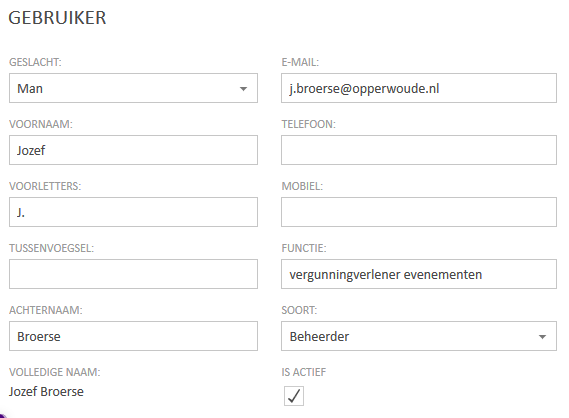Namens uw organisatie kunt u een onbeperkt aantal gebruikers in de EvenementAssistent maken. Hoe u dat doet leest u in deze paragraaf.
Soorten gebruikers
Binnen uw organisatie kunt u de volgende soorten gebruikers aanmaken:
Soort |
Toelichting |
Lezer |
Kan alleen alle evenementen en instellingen bekijken maar geen wijzigingen doorvoeren. |
Gebruiker |
Kan alle evenementen bewerken en berichten sturen maar kan geen gebruikers aanmaken en instellingen wijzigen. |
Beheerder |
Heeft alle rechten en is verantwoordelijk voor het beheer van alle gebruikers, de beleidsinstellingen, de adviesdiensten en de vaste evenementlocaties. |
NB Er moet altijd minimaal één beheerder actief zijn binnen uw organisatie. U krijgt een foutmelding als u de laatste beheerder probeert Gebruiker of Lezer te maken.
Alleen voor bevoegd gezag (vergunning!)
Belangrijk is dat u bij het gemeente account alleen gebruikers aanmaakt die bezig zijn met het al dan niet toekennen van een evenementenvergunning of een melding beoordelen. U moet hier dus NIET collega’s toevoegen van andere afdelingen die alleen advies geven over een evenement zoals openbare werken. Deze moet u opvoeren als een adviesdienst!
Gebruikers toevoegen
U voegt gebruikers als volgt toe:
Stap |
Handeling |
1 |
Klik in het menu links op “Beheer” en dan op “Mijn organisatie”. |
2 |
Klik onderin op het tabblad “Gebruikers”. |
3 |
Klik op de knop “Nieuw” |
4 |
Vul de gegevens van de nieuwe gebruiker in. De diverse onderdelen spreken voor zich. Zorg vooral dat Soort goed is ingevuld. Standaard staat deze op Gebruiker. De handtekening is de tekst die automatisch onder elk bericht komt te staan dat deze gebruiker maakt.
|
5 |
Klik op OK. |
6 |
De EvenementAssistent stuurt automatisch een wachtwoord naar het opgegeven e-mailadres. |
Gebruiker aanpassen
Zo past u de gegevens van een gebruiker aan:
Stap |
Handeling |
1 |
Klik in het menu links op “Beheer” en dan op “Mijn organisatie”. |
2 |
Klik onderin op het tabblad “Gebruikers”. |
3 |
Klik in de tabel met gebruikers op de gebruiker waarvan u de gegevens wilt wijzigen. |
4 |
Wijzig de gegevens in het popup-venster. |
5 |
Klik op OK. |
Wachtwoord gebruiker aanpassen
Als een gebruiker zijn/haar wachtwoord kwijt is, kunt u dat herstellen:
Stap |
Handeling |
1 |
Klik in het menu links op “Beheer” en dan op “Mijn organisatie”. |
2 |
Zoek onderin in het tabblad “Contactpersonen” naar de gebruiker waarvan u het wachtwoord wilt herstellen. Kruis deze aan in de eerste kolom. |
3 |
Klik op de knop “Herstel Wachtwoord” in de knoppenbalk. |
4 |
De EvenementAssistent doet een suggestie voor een wachtwoord maar u kunt ook zelf een wachtwoord invoeren. Dit wachtwoord is éénmalig. Zodra de nieuwe gebruiker voor de eerste keer is ingelogd, moet deze zelf een wachtwoord invoeren. Het wachtwoord moet minimaal 8 tekens lang zijn en minimaal een hoofdletter, letter en cijfer bevatten. |
5 |
Kies of u het wachtwoord wilt laten mailen naar de gebruiker. |
6 |
Klik op OK. |
NB. De gebruiker kan ook zelf nieuw wachtwoord opvragen door op het startscherm van het Dossier de knop “Wachtwoord vergeten” te gebruiken.